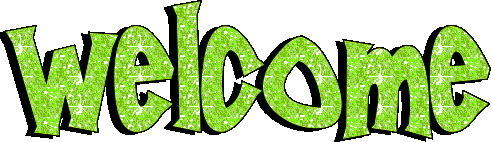Secara default, setiap icon dari program executable yang berada di desktop akan “dihiasi” dengan shortcut arrows. Shortcut arrows adalah gambar anak panah dengan background warna putih yang letaknya di sudut kiri bawah pada gambar icon dimaksud.
Jika hal tersebut mengganggu “pemandangan”, kita dapat menghilangkannya dengan cara mengotak-atik melalui regedit. Jika tertarik, silakan ikuti tipsnya bersama Tips dan Trik Komputer berikut ini.
Langsung saja, langkah-langkah menghilangkan Shortcut Arrows pada icon dimaksud di atas adalah sebagai berikut.
Pertama, jalankan regedit (Start >> Run >> regedit)
Kedua, pilih HKEY_CLASSES_ROOT\lnkfile
Ketiga, hapus string value IsShortcut
Keempat, tutup registry editor tersebut.
Kelima, restart komputer
Keenam, selesai
Sekarang pastikan shortcut arrows pada icon program executable sudah tidak muncul lagi,
Untuk mengembalikan/memunculkan shortcut arrows, ikuti langkah pertama dan kedua di atas kemudian pada langkah ketiga, tambahkan string value dengan nama IsShortcut.
Selamat Mencoba!!!
Jumat, 08 April 2011
Menghapus Shortcut Arrows Icon dari Desktop kompi
meng enable task manager (yg sebelumnya disable karna virus)
klo komputer teman2 sekalian pernah kena virus trojan atau virus apapun, Biasanya mereka mengubah registry komputer kita,,, dari mulai mengubah agar kita gak bisa membuka task manager sampai kita tidak bisa membuka registry (start > run > regedit)
Ada beberapa trik untuk membuka task manager jika udah diubah oleh virus,,, tapi yang pertama cara buka registry klo udah di disable ama virus,,,,
Enable Registry
nih ikutin aja :
Start -> Run -> gpedit.msc -> User Configuration -> Administrative Templates -> System ->
Prevent access to registry editing tools -> Right Click Properties -> Disabled -> OK / apply
klo untuk enable registry cuma itu aja,,, yg instant pakai aplikasi xp customizer dan
sejenisnya.
enable Task manager
Cara 1.Enable Task Manager Through Group Policy:
* Click Start>Run and type gpedit.msc
* Arahkan ke User Configuration>Administrative Templates\System\Ctrl+Alt+Del Options
* in the Right pane select Remove Task Manager ,double click it and set i to Not
Configured or Disabled. trus di apply atau OK,, disable pada propertis untuk mengaktifkan,,,
Cara 2.Bikin Registry file buat enable Task Managernya : tinggal copas ajah ke Notepad trus save as enable _taskmgr.reg dan tinggal run file itu.
Windows Registry Editor Version 5.00
[HKEY_CURRENT_USER\Software\Microsoft\Windows\curre ntVersion\Policies\System]
“DisableTaskMgr” =dword:00000000
Cara 3. Enable Task Manager pake cmd (Command Promp) : Click Start>Run dan Paste ajah tulisan yg dibawah trus enter :
REG add HKCU\Software\Microsoft\Windows\CurrentVersion\Pol icies\System /v DisableTaskMgr
/t REG_DWORD /d /0 /f
Untuk enable task manager yg lewat registry,,, registry tentu harus bisa dibuka dulu,,, jadi
trik yg registry ama task manager harus di combo
cara unlock huawei
Meng Un-lock dengan menekan kode-kode tertentu dijamin praktis dan gak mahal, berikut ini cara-caranya.
langkah-langkahnya:
* Masukan kartu CDMA selain esia (pilih yang pake 800Mhz)
* Lihat tampilan apakah tulisannya “silakan masukan SID yang valid” baru kita lanjutkan langkah selanjutnya.
* Tekan SOS atau tombol darurat
* Tekan kode ##412365 diikuti tekan tombol Ok atau Call
* Pilih no2 (system test)
* Pilih no5 (Nam programing)
* Kalo muncul kode SPC masukan saja angka 000000 (nol enam kali)
* Oke-oke saja terus ampai muncul home SID ganti 5 anggka yang ada dengan anggka 00000
* Oke-oke lagi sampai terakhir pilih Complete
* Restrat